SQL管理
管理者メニューのSQL管理ではMySQL/PostgreSQLデータベースの設定ができます。
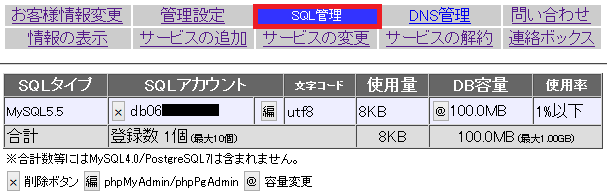
詳しい設定方法は次のリンクを参照して下さい。
MySQLデータベースの追加
MySQLデータベースの削除
MySQLデータベースの容量変更
PostgreSQLデータベースの追加
PostgreSQLデータベースの削除
PostgreSQLデータベースの容量変更
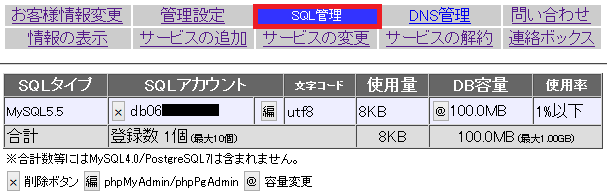
詳しい設定方法は次のリンクを参照して下さい。
MySQLデータベースの追加
MySQLデータベースの削除
MySQLデータベースの容量変更
PostgreSQLデータベースの追加
PostgreSQLデータベースの削除
PostgreSQLデータベースの容量変更
MySQLデータベースの追加
1.SQLデータベースの追加のデータベースタイプからMySQLを選び、
文字コードと容量(最大1GB)を選択して追加ボタンをクリックして下さい。
※ WordPressやEC-CUBEをご利用頂く場合は、文字コードはUTF-8にして下さい。
【設定できる文字コード】
・UTF-8
・UTF-8(utf8mbf)
・Shift_JIS(SJIS)
・EUC-JP
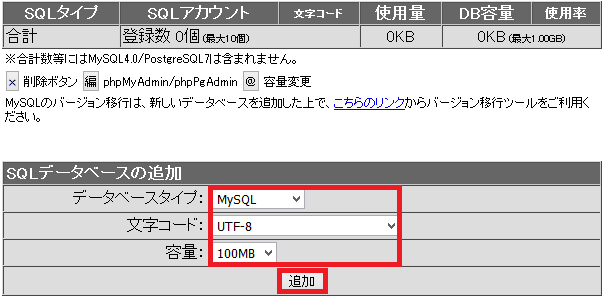
2.確認ダイアログが表示されますのでOKをクリックして下さい。
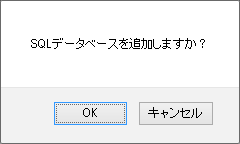
3.次の画面が表示されれば追加完了です。
接続情報などが記載された設定完了通知はメールで送られます。
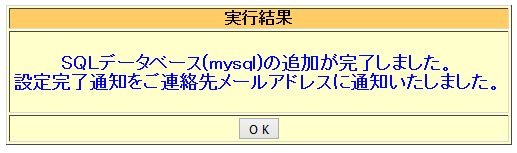
文字コードと容量(最大1GB)を選択して追加ボタンをクリックして下さい。
※ WordPressやEC-CUBEをご利用頂く場合は、文字コードはUTF-8にして下さい。
【設定できる文字コード】
・UTF-8
・UTF-8(utf8mbf)
・Shift_JIS(SJIS)
・EUC-JP
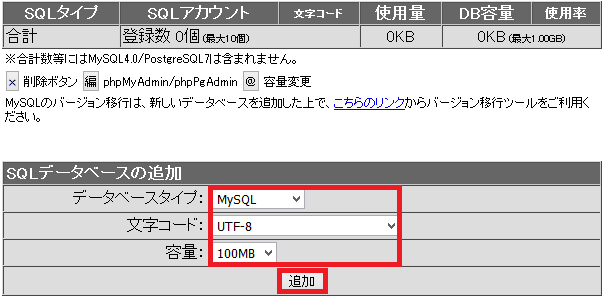
2.確認ダイアログが表示されますのでOKをクリックして下さい。
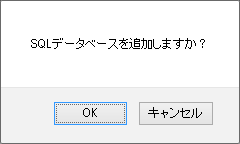
3.次の画面が表示されれば追加完了です。
接続情報などが記載された設定完了通知はメールで送られます。
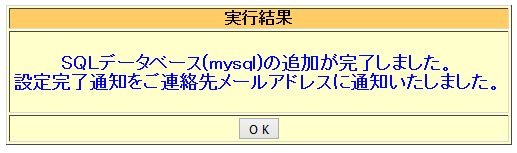
MySQLデータベースの削除
1.データベース名の左側にあるバツ印をクリックして下さい。

2.確認ダイアログが表示されますのでOKをクリックして下さい。
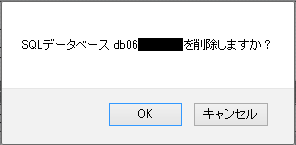
3.次の画面が表示されれば削除完了です。
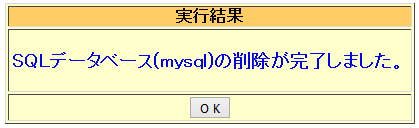

2.確認ダイアログが表示されますのでOKをクリックして下さい。
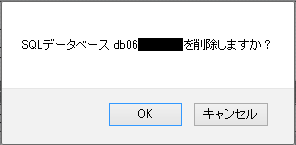
3.次の画面が表示されれば削除完了です。
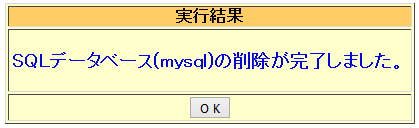
MySQLデータベースの容量変更
1.データベース名の左側にあるアットマーク(@)をクリックして下さい。

2.ポップアップで別ウィンドウが表示されますので、新しい容量を選んで容量変更ボタンをクリックして下さい。

3.確認ダイアログが表示されますのでOKをクリックして下さい。

4.次の画面が表示されれば容量変更完了です。


2.ポップアップで別ウィンドウが表示されますので、新しい容量を選んで容量変更ボタンをクリックして下さい。

3.確認ダイアログが表示されますのでOKをクリックして下さい。

4.次の画面が表示されれば容量変更完了です。

PostgreSQLデータベースの追加
1.SQLデータベースの追加のデータベースタイプからPostgreSQLを選び、
文字コードと容量(最大1GB)を選択して追加ボタンをクリックして下
【設定できる文字コード】
・UTF-8
・EUC-JP
※ UTF-8(utf8mbf)とShift_JIS(SJIS)はPostgreSQLではご利用頂けません。
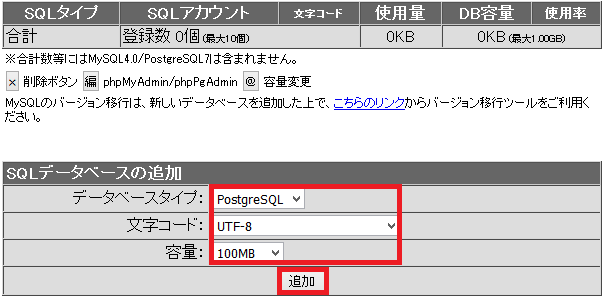
2.確認ダイアログが表示されますのでOKをクリックして下さい。
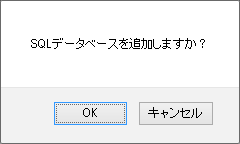
3.次の画面が表示されれば追加完了です。
接続情報などが記載された設定完了通知はメールで送られます。
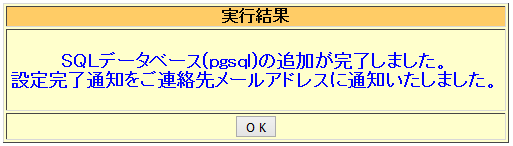
文字コードと容量(最大1GB)を選択して追加ボタンをクリックして下
【設定できる文字コード】
・UTF-8
・EUC-JP
※ UTF-8(utf8mbf)とShift_JIS(SJIS)はPostgreSQLではご利用頂けません。
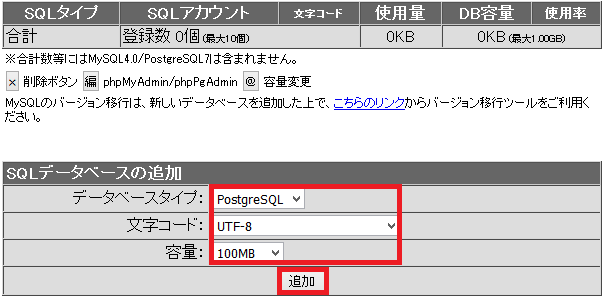
2.確認ダイアログが表示されますのでOKをクリックして下さい。
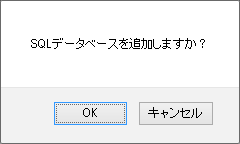
3.次の画面が表示されれば追加完了です。
接続情報などが記載された設定完了通知はメールで送られます。
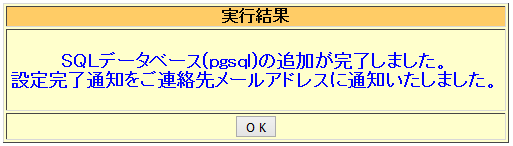
PostgreSQLデータベースの削除
1.データベース名の左側にあるバツ印をクリックして下さい。

2.確認ダイアログが表示されますのでOKをクリックして下さい。
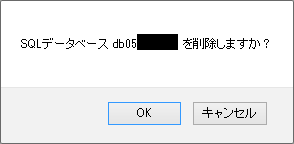
3.次の画面が表示されれば削除完了です。


2.確認ダイアログが表示されますのでOKをクリックして下さい。
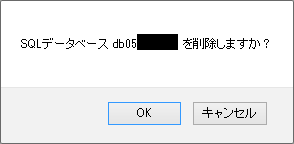
3.次の画面が表示されれば削除完了です。

PostgreSQLデータベースの容量変更
1.データベース名の左側にあるアットマーク(@)をクリックして下さい。

2.ポップアップで別ウィンドウが表示されますので、新しい容量を選んで容量変更ボタンをクリックして下さい。

3.確認ダイアログが表示されますのでOKをクリックして下さい。

4.次の画面が表示されれば容量変更完了です。


2.ポップアップで別ウィンドウが表示されますので、新しい容量を選んで容量変更ボタンをクリックして下さい。

3.確認ダイアログが表示されますのでOKをクリックして下さい。

4.次の画面が表示されれば容量変更完了です。
